透過 Fixppo 可以直接一鍵進入或退出 DFU 復原模式,節省手動操作的時間,適用所有 iPhone 機型(包含最新 iPhone 16 系列)。
不少用戶都曾遇到過這個狀況,當你嘗試升級你的操作系統,但是iTunes突然出現錯誤,導致你的iPhone无法進入DFU模式。
儘管蘋果公司是全球科技業的先驅,但是它們的產品仍然無法達到完美的階段,如果你也遇到了iPhone无法進入DFU的狀況,請繼續閱讀下去。
第一部分:iPhone無法進入DFU模式的可能原因
在日常使用iPhone時,確實存在您需要設備進入DFU的情況。那以下原因可能會導致您的iPhone DFU模式進不去: 系統更新、 越獄裝置、 軟件故障、硬件問題等。
除了以上的原因外,有些用戶還遇到iPhone音量鍵壞掉或是iPhone電源鍵沒反應的情況。
第二部分:檢查iPhone進入DFU的步驟是否正確
由於進入DFU的步驟較為複雜,所以如果您的iPhone無法進入DFU模式,請您先確認您使用了正確的操作步驟。
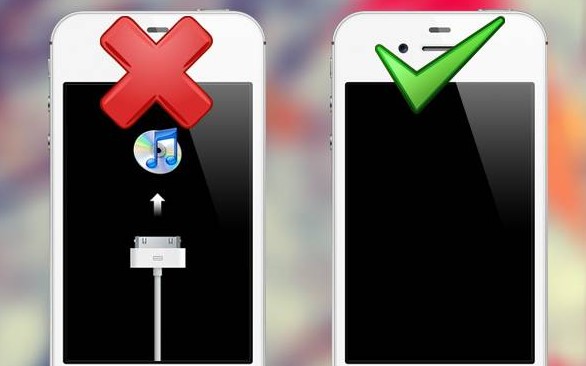
下面我們會針對不同的裝置列出相應的步驟。
1. 针对iPhone 8或之後的型號進入DFU模式
iPhone 8、iPhone X、iPhone XS(Max)、iPhone XR、iPhone 11/12/13/14/15/16/17 進入DFU模式的步驟與其它型號有一點不同。
步驟一. 快速地按下音量鍵增加(+)鍵然後再按音量鍵降低(-)鍵,長按右側的電源鍵直到螢幕變黑。
步驟二.一旦螢幕變黑,同時長按音量鍵降低(-)鍵和右側的電源鍵。
步驟三. 5秒鐘之後,你可以放開右側的電源鍵,但是你仍需要按著音量鍵降低(-)鍵至少5秒鐘。
2. 针对iPhone 7/7Plus進入DFU模式
至於iPhone 7/7Plus,它的DFU模式切換過程與舊機型有些微的不同,它沒有實體的 “Home鍵”,因此操作的按鈕被轉換到 "降低音量鍵",以下是你需要跟著操作的步驟:
步驟一:將你的iPhone與電腦連結,因此它能連上iTunes,然後將iPhone關機。
步驟二:同時長按 “電源鍵”與 “降低音量鍵”大約10秒鐘。
步驟三:同時長按 “電源鍵”與 “降低音量鍵”大約10秒鐘。
步驟四:做完以上步驟,螢幕應該回維持為黑色的畫面,此時你已經成功進入DFU模式了。
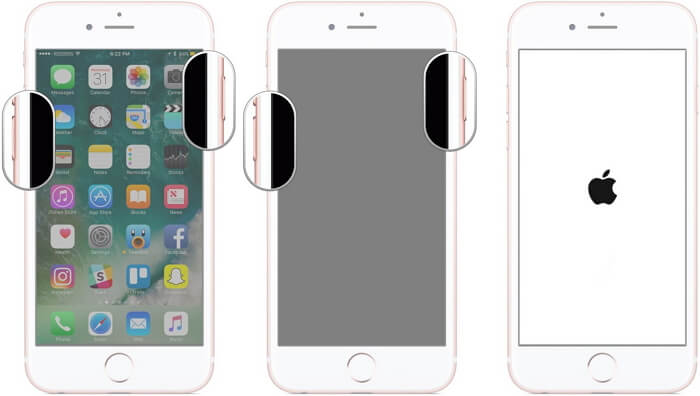
3. 针对iPhone 6s與之前的機型進入DFU模式
iPhone 7之前的任何機型,包括iPhone 6s,你可能很熟悉如何操作,以下是具體的步驟:
步驟一:將你的iPhone與電腦連結,確定iTunes處於開啟的狀態,然後將iPhone關機。
步驟二:一旦你的iPhone關機,長按位於右側或上方的 “電源鍵”大約3秒鐘。
步驟三:在你按著 "電源鍵"的同時,長按 “Home鍵”大約10秒鐘。
步驟四: 在同時按下這兩個按鍵後,放開 “電源鍵”,但是持續在按著 “Home鍵”5秒鐘。
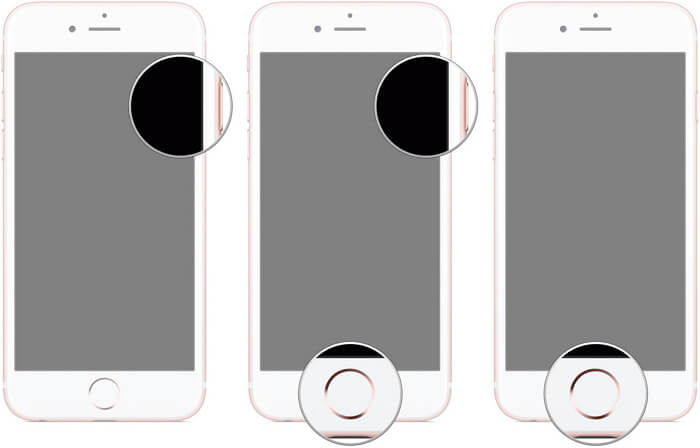
第三部分:解決iPhone 17/16/15/14/13/12/11/XS/XR/X/8/7/6 DFU進不去的小撇步
如果你確定你使用了正確的操作步驟,但iPhone仍不能進入DFU模式,你可以讓你的iPhone進入到復原模式以幫您解決回復設備或是修復設備問題。
但如果您確實是遇到iPhone音量鍵壞掉或是iPhone電源鍵沒反應的問題,那您則需要一款幫您的iPhone一鍵進入復原模式的免費工具。
這個工具就是iMyFone Fixppo iOS修復工具,特別是當你的 “Home鍵”壞掉的時候或者是你想藉助DFU模式解決一些iPhone軟體問題時,你只需要下載此軟體到你的電腦上,在首頁點擊 “進入/退出恢復模式(復原模式)”,然後只要幾秒鐘的時間,你就可以讓你的iPhone進入復原模式。
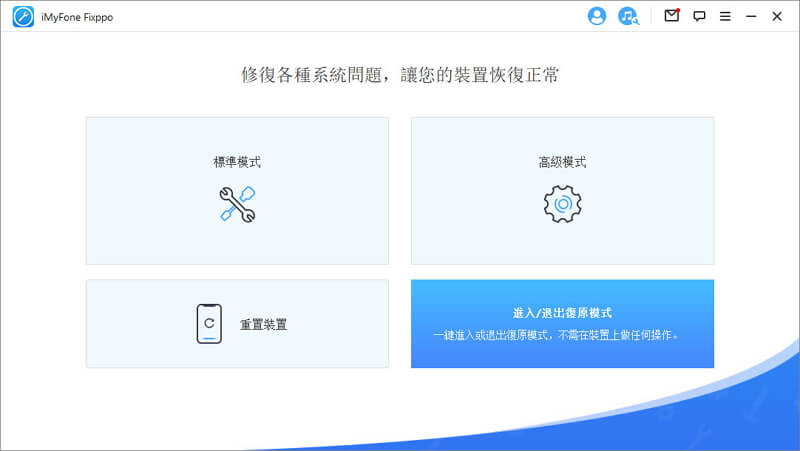
注意
- 如果您無論使用什麼方法都無法進入DFU或是復原模式的話,那很可能是您的iOS作業系統出現了問題。如果是這樣的話,那更要推薦您使用iMyFone Fixppo,它是專業的iOS修復軟體,足不出戶即可完成系統修復,更棒的是,這個程式在修復的過程中不會造成你的資料遺失。還能解決iPhone沒聲音、顯示無服務等等。
- 這個工具已經被很多熱門站點大力推薦,如哇哇 3C Blog和奇奇筆記等。
- 如果您確認是您的iPhone出現了硬件問題,那我們建議您聯繫蘋果官方的售後團隊去處理。






